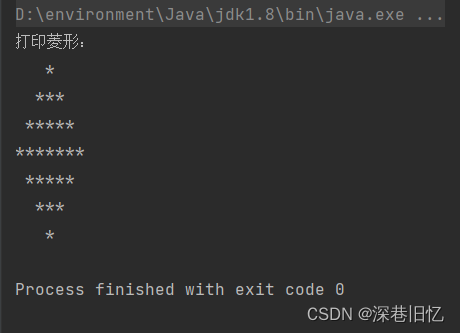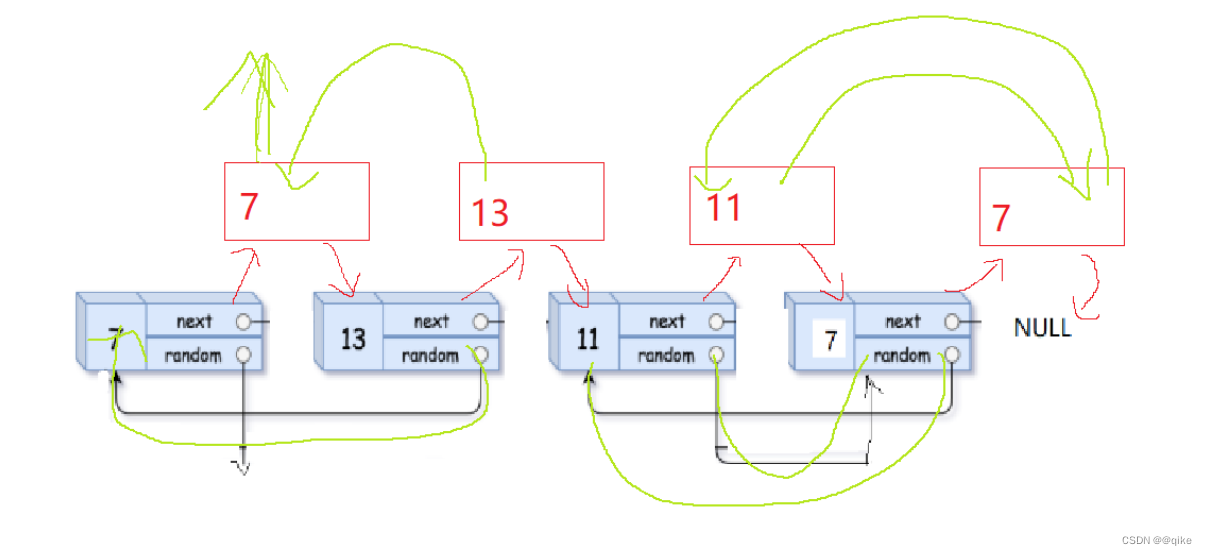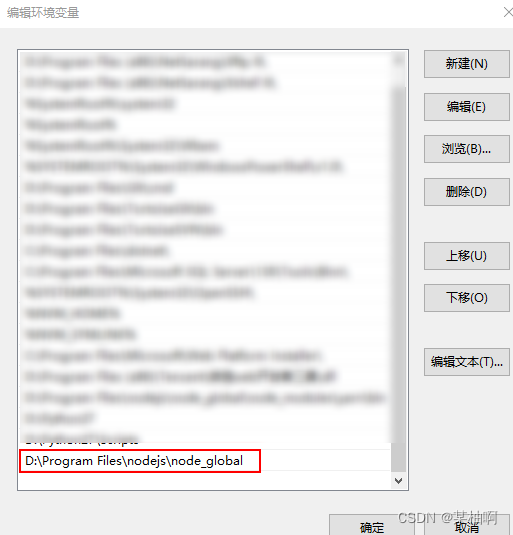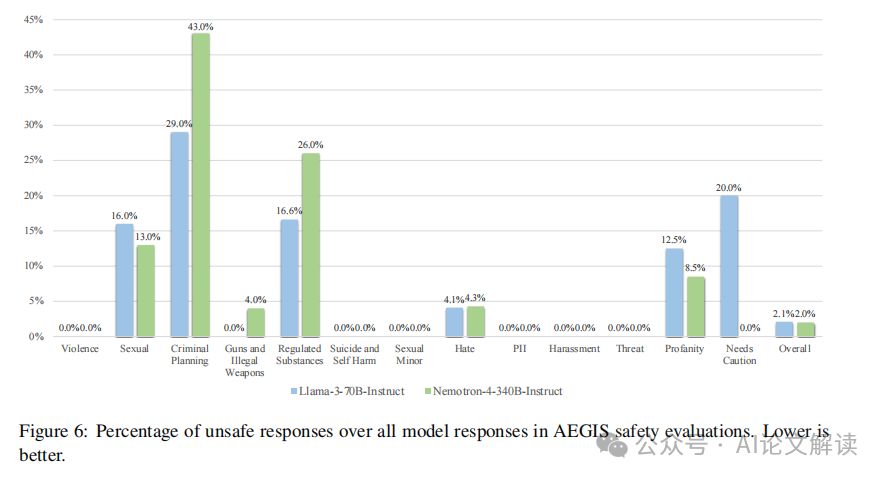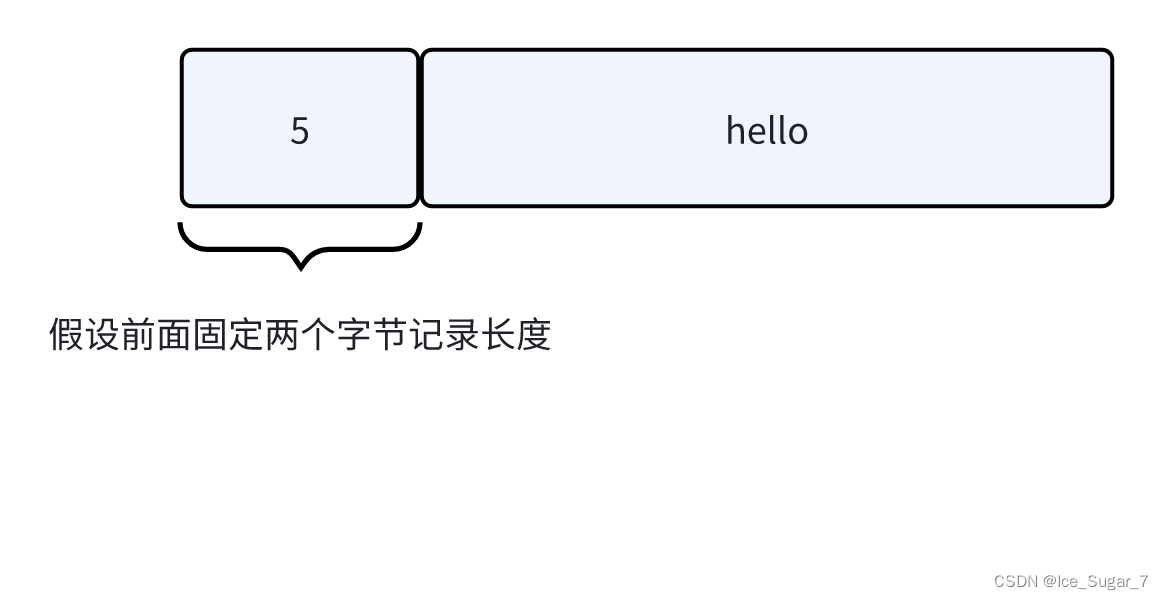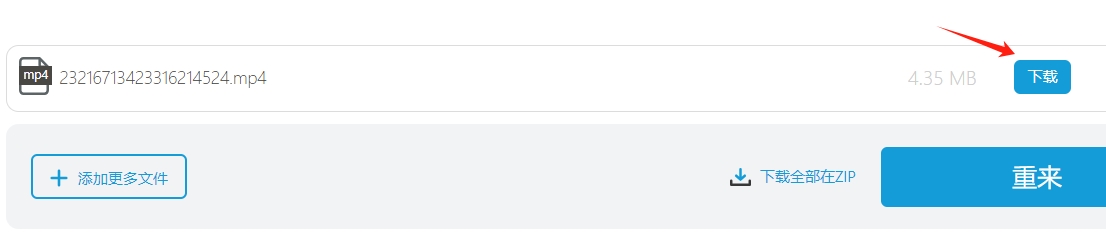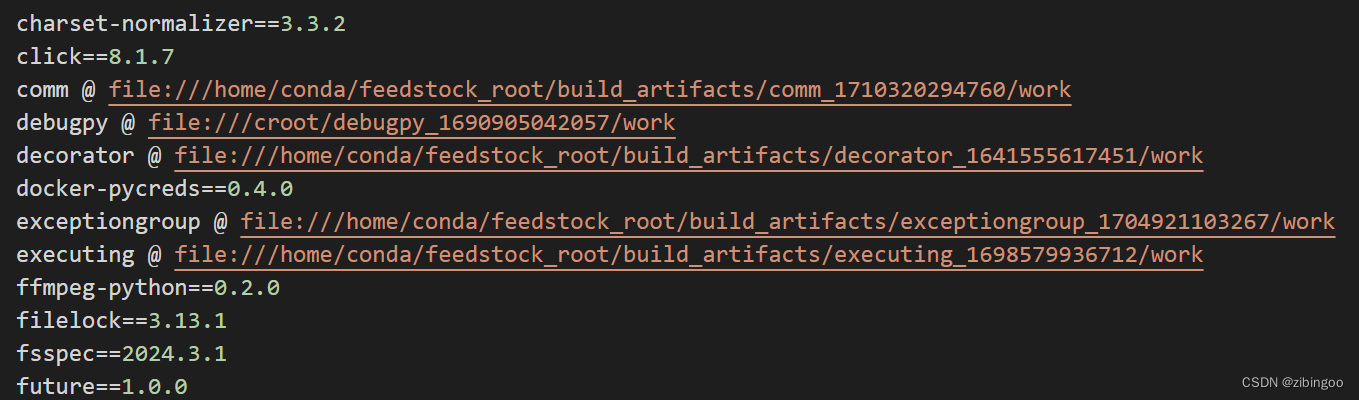目录
- 前言
- 一、系统环境
- 二、Tomcat安装步骤
- Step1 安装JDK环境
- Step2 安装Tomcat
- 三、Nginx安装步骤
- 四、测试
- 4.1 测试Tomcat
- 4.2 测试Nginx
- 总结
前言
本篇文章介绍如何在Linux上安装Tomcat web服务器。
一、系统环境
- 虚拟机版本:VMware® Workstation 15 Pro
- Linux镜像文件:CentOS-7-x86_64-Minimal-1804.iso
- 主机系统:Windows 11 家庭中文版
- 主机系统类型:64 位操作系统, 基于 x64 的处理器
- 远程连接工具:MobaXterm中文版本
二、Tomcat安装步骤
Step1 安装JDK环境
JDK版本:JDK1.8.0_112
压缩包版本:jdk-8u112-linux-x64.tar.gz
-
将下载好的压缩包放在/root目录下(以下操作用户均为root用户)

-
创建一个目录,作为Linux软件压缩包的解压目标目录
mkdir -p /export/server -
对JDK压缩包进行解压缩
tar -zxvf jdk-8u112-linux-x64.tar.gz -C /export/server/ -
为了方便书写解压后的JDK文件路径,为其创建一个软链接
ln -s /export/server/jdk1.8.0_112 /export/server/jdk -
为了能够在任意目录下调用JDK相应的命令,将其命令的路径配置到环境变量PATH
vi /etc/profile 文件末尾添加 export JAVA_HOME=/export/server/jdk export PATH=$PATH:$JAVA_HOME/bin添加完成后保存,使用source命令使配置生效
source /etc/profile出现以下画面,则配置成功!

Step2 安装Tomcat
Tomcat版本:9.0.89
压缩包版本:apache-tomcat-9.0.89.tar.gz
-
到tomcat官方网站下载对应版本的压缩包


-
将下载的压缩包上传到/root目录下
-
对Tomcat压缩包进行解压缩
tar -zxvf apache-tomcat-9.0.89.tar.gz -C /export/server/ -
为了方便书写解压后的tomcat文件路径,为其创建一个软链接
ln -s /export/server/apache-tomcat-9.0.89 /export/server/tomcat -
为了系统安全性,可以创建一个用户,该用户用于启动tomcat
1. 创建用户 useradd tomcat 2. 配置密码 passwd tomcat -
修改解压后的tomcat文件以及对应的软链接权限为tomcat用户
chown -R tomcat:tomcat /export/server/*tomcat* -
切换到tomcat用户,启动tomcat服务器
1. 切换用户 su - tomcat 2. 启动tomcat /export/server/tomcat/bin/startup.sh -
开放端口,运行外部访问tomcat
Centos系统默认开启防火墙,阻止外部网络流量访问系统内部,如果想要从外部访问tomcat,需要开放tomcat运行端口,tomcat运行端口默认8080有两种方式 方式一:关闭防火墙服务(root用户权限)(不建议使用) systemctl stop firewalld 关闭服务 systemctl disable firewalld 关闭开机自启 方式二:配置防火墙规则(root用户权限) firewall-cmd --add-port=8080/tcp --permanent 表示永久开放tcp服务的8080端口 firewall-cmd --reload 重新加载防火墙规则
三、Nginx安装步骤
-
安装yum-utils(以下操作均在root用户环境下操作)
yum install yum-utils -
创建nginx的yum仓库配置文件
vi /etc/yum.repos.d/nginx.repo添加以下内容
[nginx-stable]
name=nginx stable repo
baseurl=http://nginx.org/packages/centos/ r e l e a s e v e r / releasever/ releasever/basearch/
gpgcheck=1
enabled=1
gpgkey=https://nginx.org/keys/nginx_signing.key
module_hotfixes=true
[nginx-mainline]
name=nginx mainline repo
baseurl=http://nginx.org/packages/mainline/centos/ r e l e a s e v e r / releasever/ releasever/basearch/
gpgcheck=1
enabled=0
gpgkey=https://nginx.org/keys/nginx_signing.key
module_hotfixes=true -
选择安装版本(可选)
默认下载stable版本,如果想要安装mainline版本,执行以下命令yum-config-manager --enable nginx-mainline -
安装nginx
yum install nginx -
启动nginx服务
Nginx服务自动配置到systemctlsystemctl start nginx 启动nginx服务 systemctl enable nginx 设置开机自启(可选) -
开放端口,允许外部访问nginx
Nginx服务默认运行在80端口firewall-cmd --add-port=80/tcp --permanent 表示永久开放tcp服务的80端口 firewall-cmd --reload 重新加载防火墙规则
如果是Linux的其他发行版本,通过nginx官网了解如何安装https://nginx.org/en/linux_packages.html
四、测试
4.1 测试Tomcat
在浏览器上输入ip地址:8080

出现以上画面,则配置成功!
4.2 测试Nginx
在浏览器输入ip地址

出现以上画面,则配置成功!